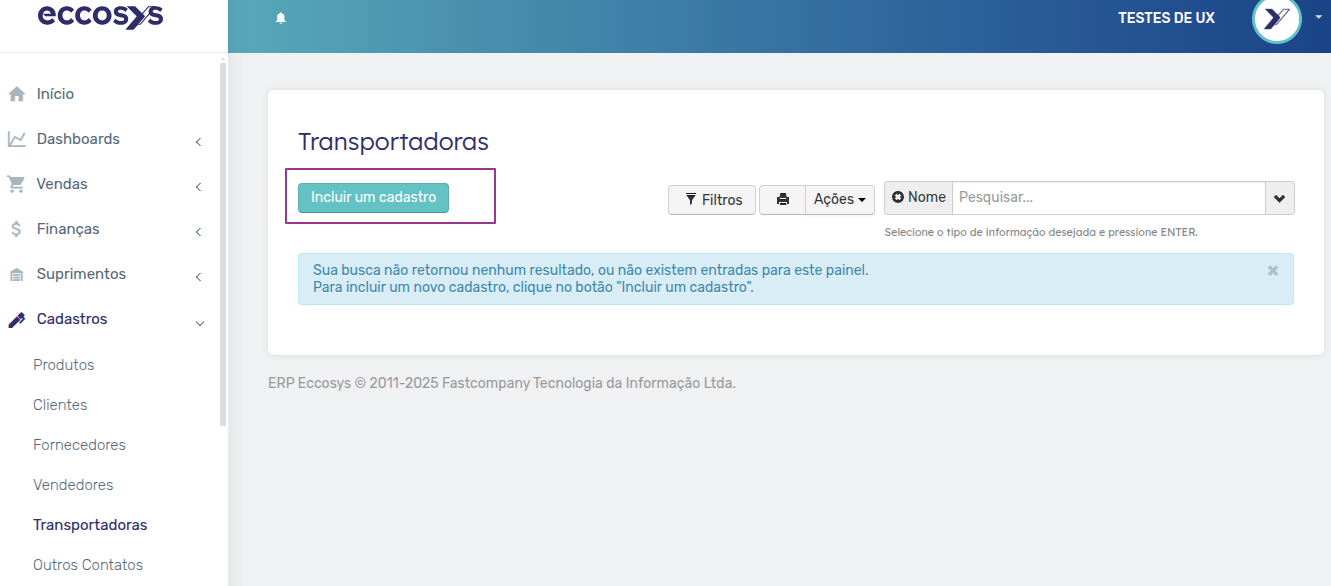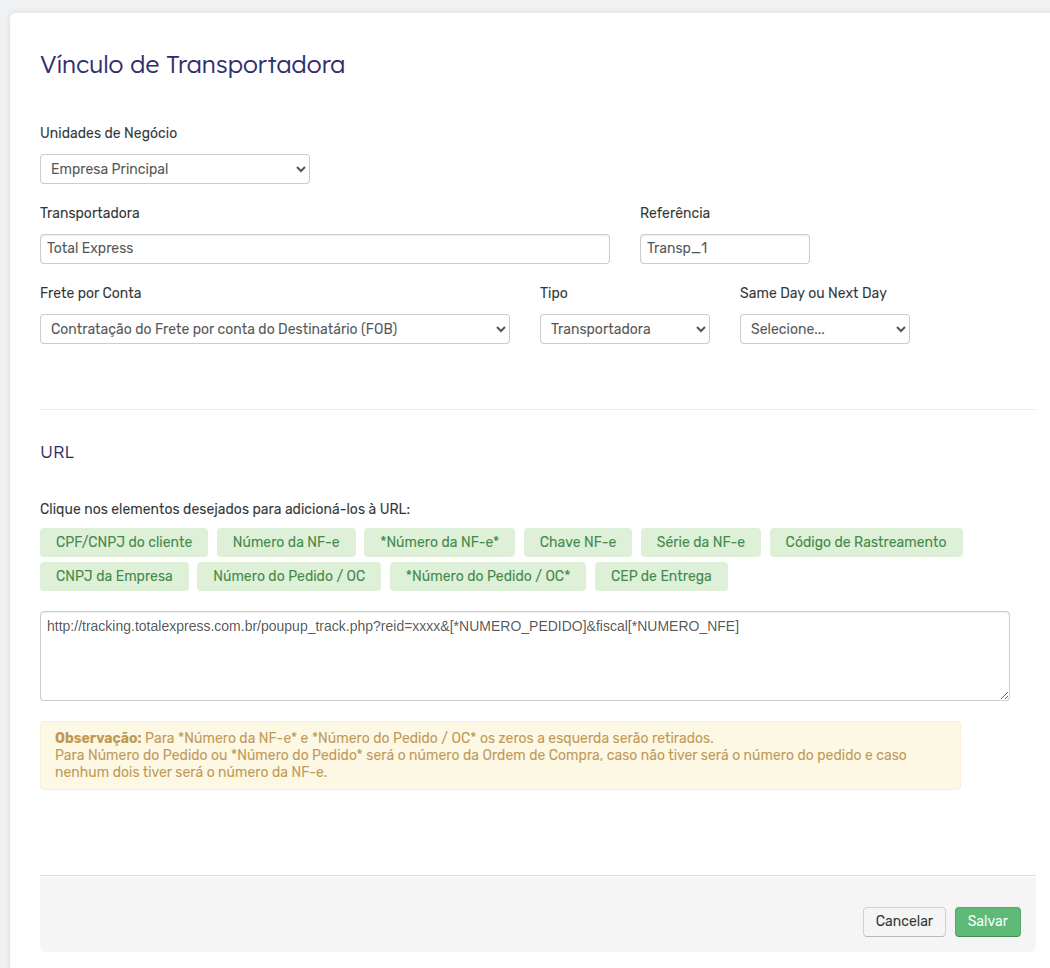Para realizar o envio de pedidos aos destinatários, você provavelmente utilizará os serviços de empresas especializadas em transporte, como os Correios ou transportadoras.
Essas empresas precisam ter seus dados cadastrados no Eccosys, pois essas informações serão utilizadas tanto nos pedidos quanto nas notas fiscais.
Se os pedidos forem importados de uma plataforma de e-commerce, é fundamental também realizar o mapeamento da transportadora associada a cada venda. Dessa forma, os pedidos importados já trarão automaticamente a referência da transportadora, garantindo que todas as informações sejam corretamente integradas ao ERP.
Neste manual, você aprenderá:
Como cadastrar uma transportadora;
Como realizar o mapeamento de referências.
Como cadastrar uma transportadora
Para incluir uma transportadora, acesse Cadastros > Transportadoras e clique no botão "Incluir um cadastro".
Preencher as informações na aba "Dados Gerais"
Acesse a aba "Dados Gerais" e preencha todos os campos solicitados com as informações do transportador.
Esses dados são essenciais para a identificação correta da transportadora no sistema.
Preencher as informações na aba "Endereço"
Na aba "Endereço", insira o endereço completo do transportador.
Atenção!
No campo "UF", preencha com a sigla do estado (Unidade Federativa) do transportador. Este campo é fundamental para garantir a correta alocação geográfica.
Na aba "Dados Adicionais", o campo "Tipo de Contato" já estará pré-selecionado como "Transportador", portanto, não é necessário alterá-lo.
Após concluir o preenchimento das informações, basta salvar o cadastro para garantir que todos os dados sejam registrados corretamente no sistema.
Como realizar o mapeamento de referências
Para associar os pedidos à transportadora correta no Eccosys, é necessário fazer uma relação entre os dados cadastrados na loja e no ERP. Esse vínculo deve ser feito uma única vez para cada transportadora, garantindo que as futuras importações sejam automaticamente vinculadas.
Para configurar o vínculo de transportadora no ERP:
Acesse Configurações > Cadastros > Vínculos de Transportadoras.
Clique no botão "Incluir um vínculo".
Preencha os campos disponíveis, conforme descrito abaixo:
Transportadora:
Informe o nome da transportadora, conforme cadastrado em Cadastros > Tranportadoras. O conteúdo deste campo deve ser selecionado entre as opções disponíveis. Para isso, digite as primeiras letras do nome da transportadora e clique na opção correspondente quando ela aparecer.Referência:
Código identificador da transportadora na plataforma. Geralmente, é um campo alfanumérico ou apenas numérico, que pode ser obtido diretamente na plataforma (exceto no caso do Magento).Tipo:
Define se o contato é de uma transportadora ou dos Correios. Selecione a opção "Transportadora".Frete por conta:
Campo utilizado na emissão de notas fiscais.Same Day ou Next Day:
Caso a transportadora ofereça modalidades de entrega no mesmo dia (Same Day Delivery) ou no dia seguinte à compra (Next Day Delivery), o Eccosys permite cadastrar essas opções na configuração do transportador. Assim, quando um pedido de venda for entregue por essa transportadora, as opções de entrega serão refletidas.
Campo "URL":
Utilize este campo para configurar o link de rastreamento dos pedidos. Entre em contato com a transportadora para obter o formato correto da URL que será utilizada. Caso o Eccosys já conheça o padrão, ele sugerirá automaticamente a URL.
Observação!
Caso você possua mais de uma unidade, será necessário criar o mapeamento de referências individualmente para cada unidade, garantindo que as transportadoras sejam corretamente associadas a cada uma delas.
O processo de vinculação também é explicado no vídeo a seguir:
https://youtu.be/LBEG6OjuySg
Em caso de dúvidas, nosso time de suporte está à disposição para auxiliar.